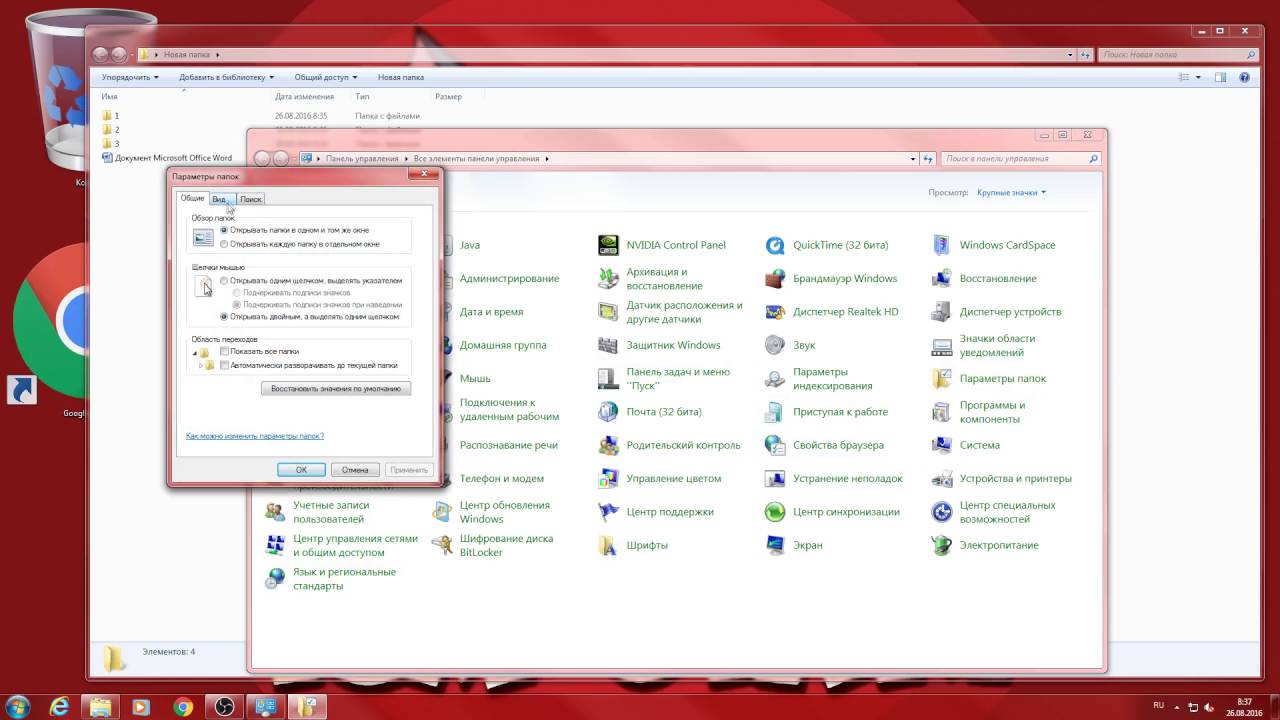Эффективные методы отображения расширений файлов в Windows 11
Узнайте, как правильно настроить отображение расширений файлов в операционной системе Windows 11 для улучшения работы с файлами и повышения удобства использования.
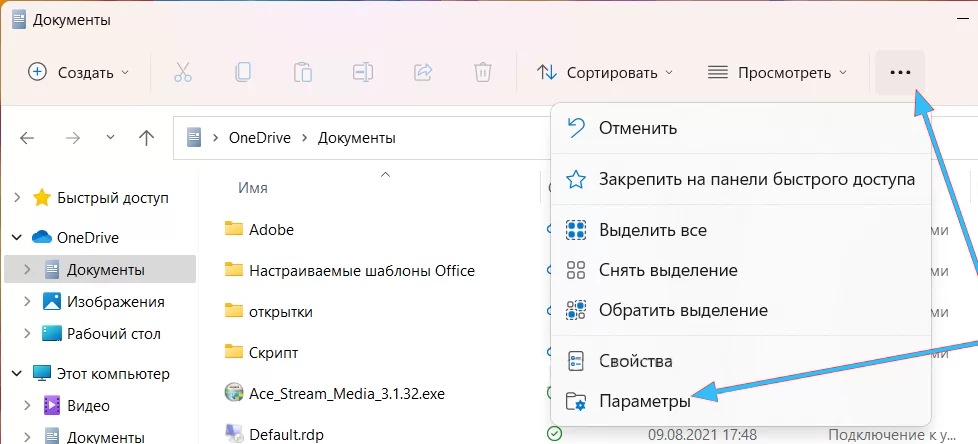
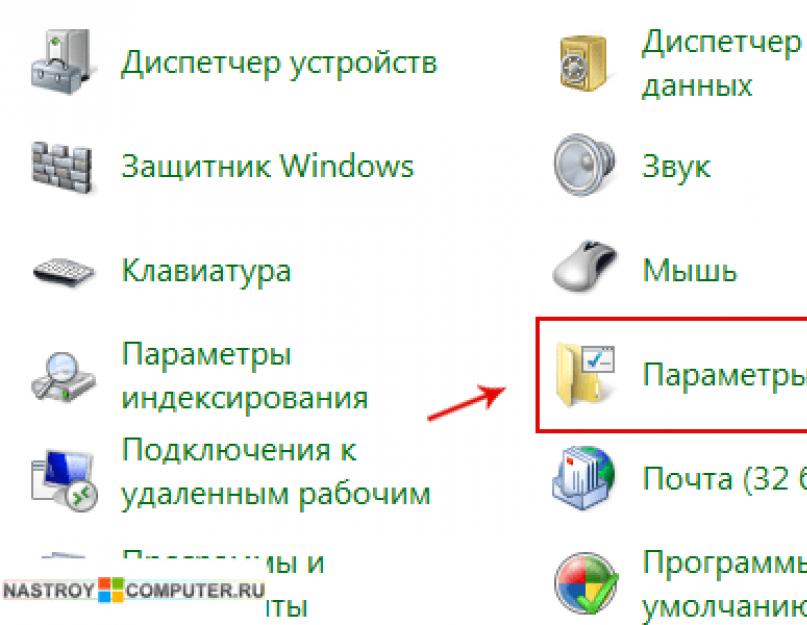
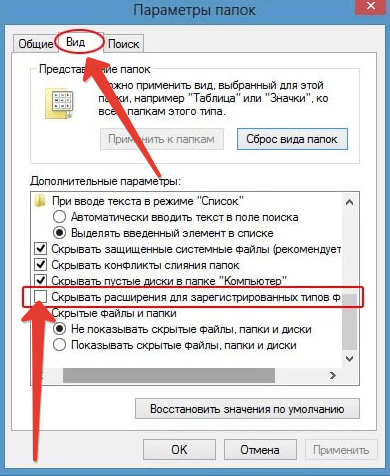
Откройте Проводник Windows, затем выберите Вид в верхнем меню и кликните на Параметры.
Как изменить тип файла в Windows fixicomp.ruение файла
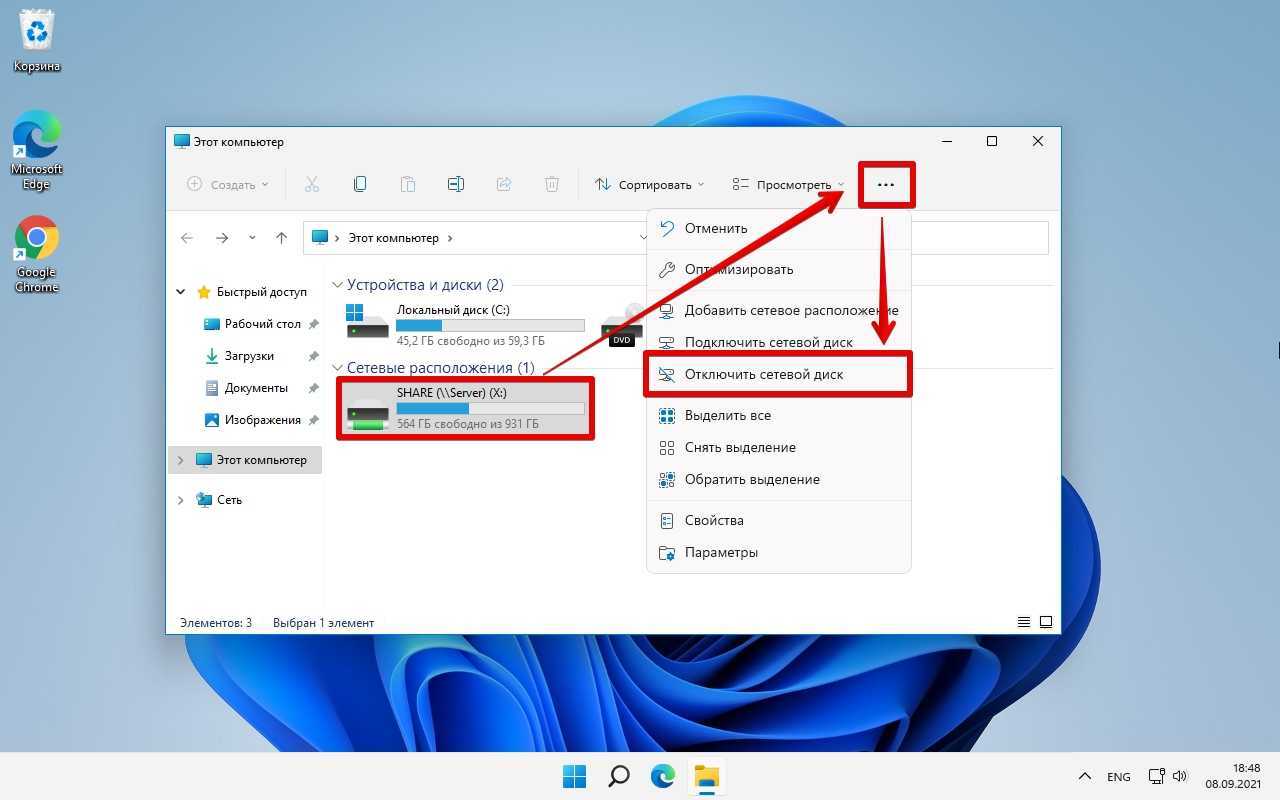
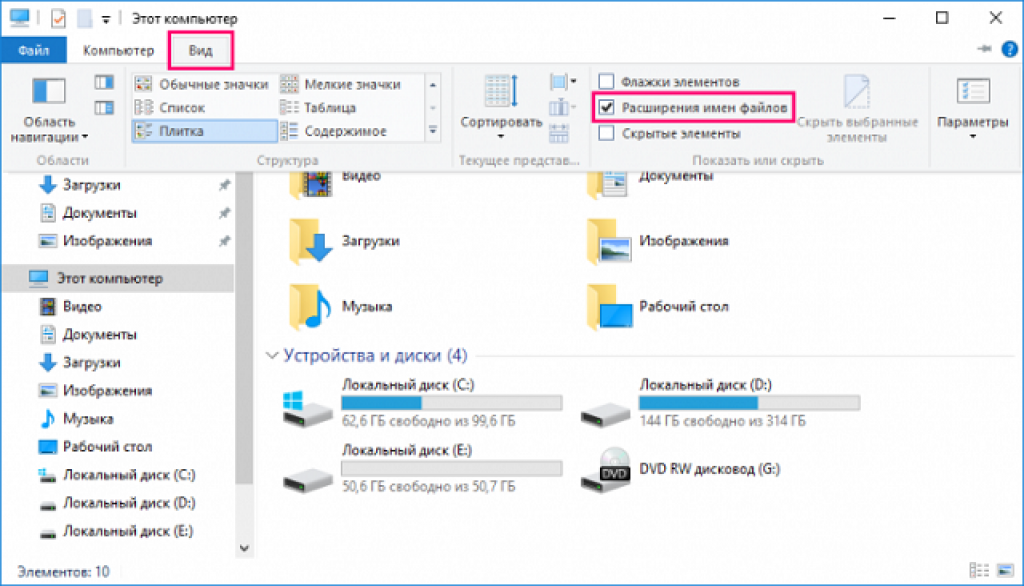
В разделе Параметры выберите Показывать расширения файлов и убедитесь, что галочка рядом с этой опцией установлена.
11 полезных фич Windows 11


Не забудьте сохранить изменения, нажав на кнопку Применить или ОК, чтобы ваши настройки вступили в силу.
Как отображать скрытые файлы и папки в Windows 11? Как включить расширение у файлов в Виндовс?
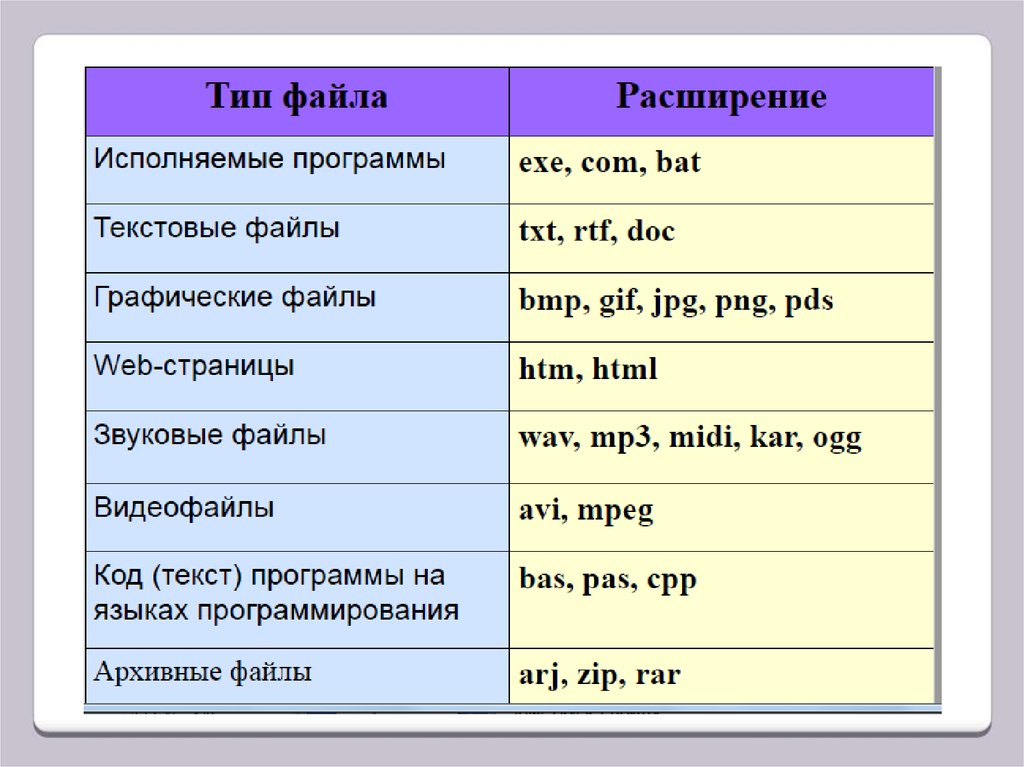
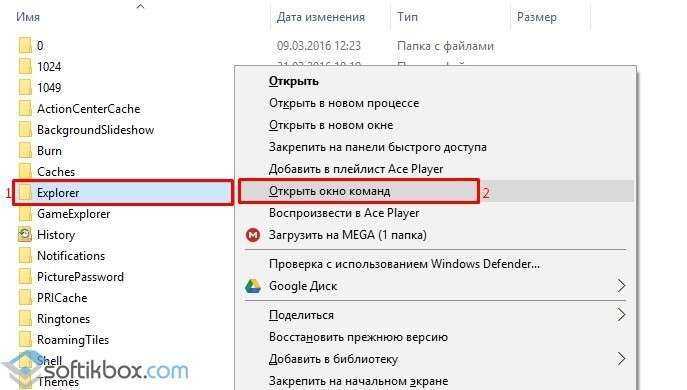
Вы также можете настроить отображение расширений файлов непосредственно в реестре Windows для более гибкой кастомизации.
Как показывать расширения файлов Windows 11
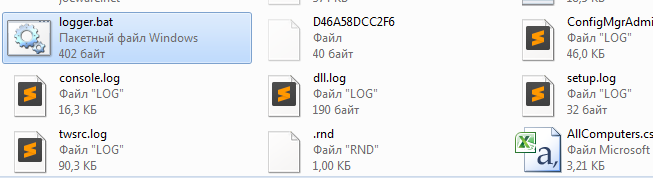
Используйте сочетания клавиш Win + R для вызова окна Выполнить, введите regedit и нажмите Enter для открытия редактора реестра.
Как ОТКЛЮЧИТЬ ИНДЕКСИРОВАНИЕ ФАЙЛОВ в Windows 7, 10, 11 - Индексатор службы Microsoft Windows Search
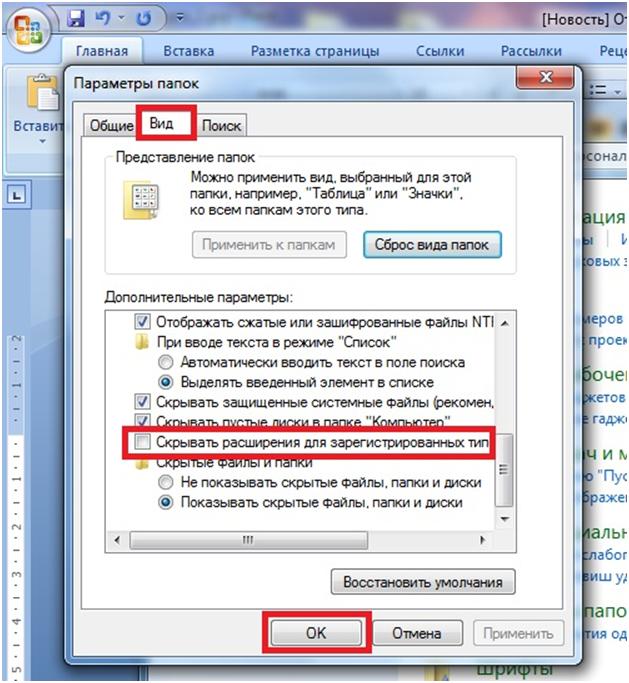
Перейдите в раздел HKEY_CURRENT_USER/Software/Microsoft/Windows/CurrentVersion/Explorer/Advanced.
Как включить расширения файлов в Windows 11
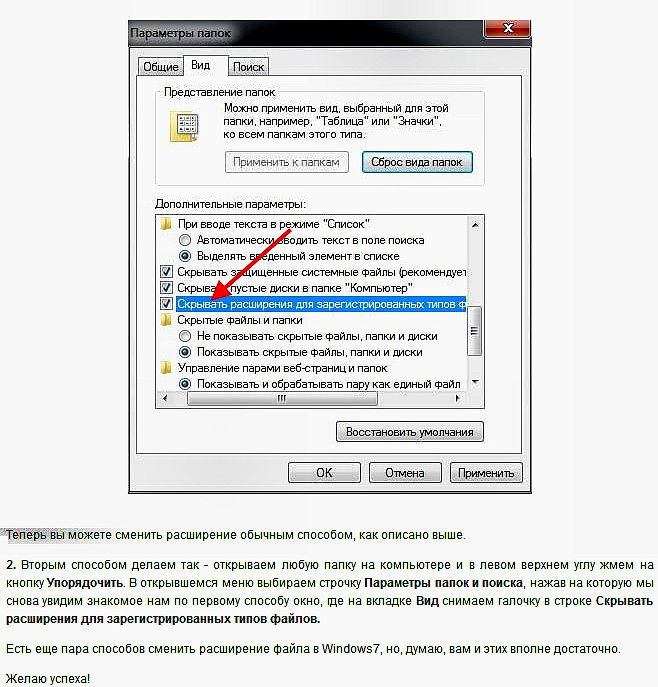
Создайте новое DWORD значение с именем HideFileExt и установите его значение в 0, чтобы отобразить расширения файлов, или 1, чтобы скрыть их.
КАК УСТАНОВИТЬ WINDOWS 11 С ФЛЕШКИ НА НОВЫЙ И СТАРЫЙ ПК!
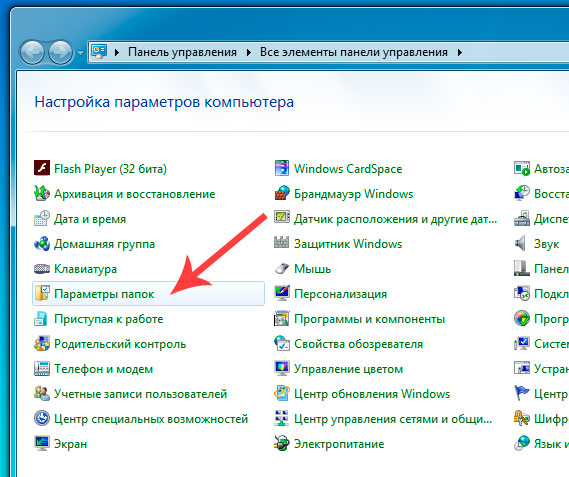
Не забудьте перезагрузить компьютер после внесения изменений в реестр для их применения.
Как показать расширения файлов Windows 11 (2 способа)
Как показать расширение файлов Windows fixicomp.ru отобразить расширение файлов
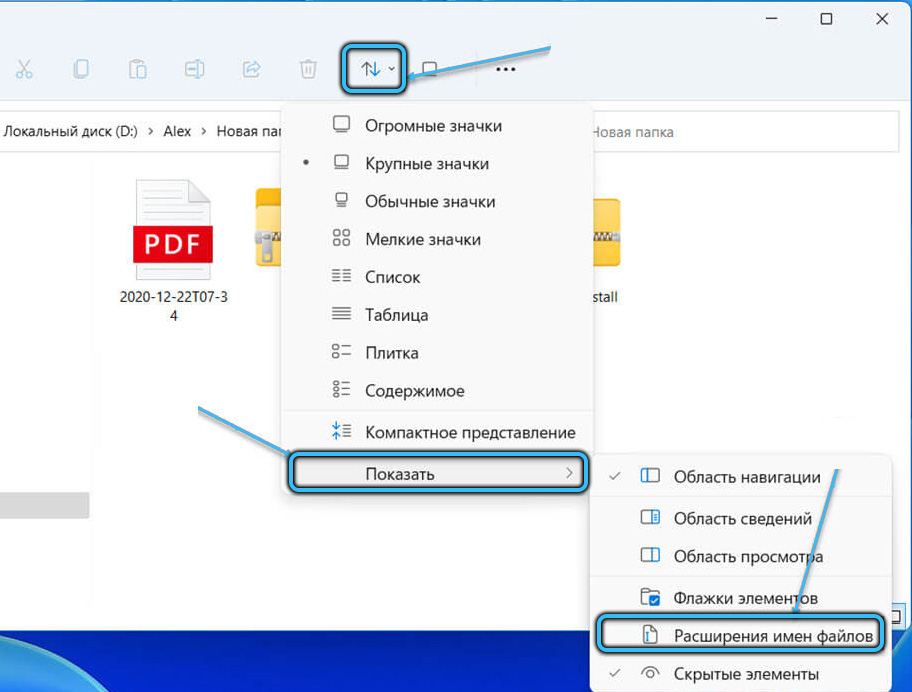
Проверьте результаты: теперь расширения файлов должны отображаться в вашем Проводнике Windows 11 в соответствии с вашими предпочтениями.
Как настроить файл подкачки. Для чего он нужен?
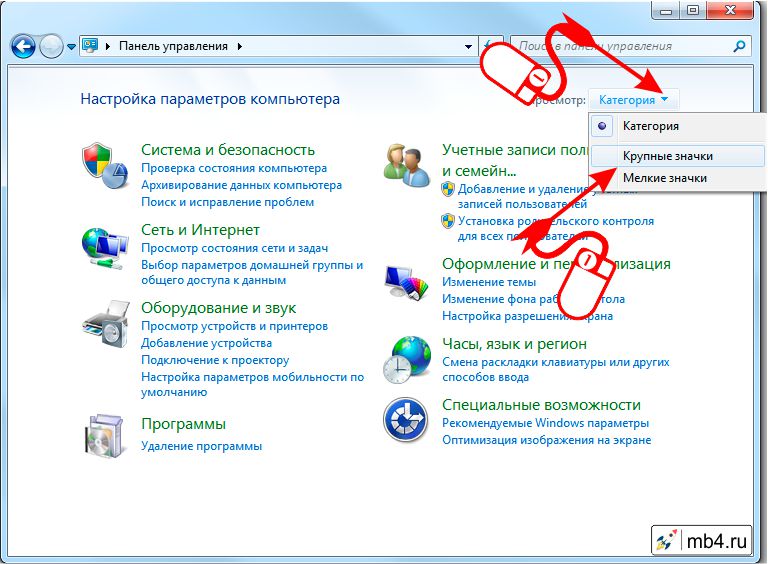
Если вы столкнулись с какими-либо проблемами или не уверены в своих действиях, лучше проконсультируйтесь с опытным специалистом.